
La météo
Sources des données météorologiques
Les données météorologiques présentées par Navigation proviennent plusieurs sources, identifiées par 2 caractères figurant en tête de chaque message. Les sources suivantes sont définies :
· NOOA : NOOA, site web http://weather.noaa.gov/. Ces 4 caractères sont suivis de la date et l’heure GMT de lecture des informations par la NOOA sur le site météorologique concerné.
· MTOFR : Météo France, site web http://www.meteofrance.com/FR/index.jsp. Ces 5 caractères sont suivis de l’heure GMT de lecture de ces informations sur le site web de Météo France. Cette heure est calculée à partir des informations horaires de la machine (ordinateur) sur laquelle Navigation est actif. Il appartient à l’utilisateur de vérifier que la date et l’heure de la machine utilisée sont correctes.
Navigation fait son possible pour mettre à jour les informations relatives à la météo de façon automatique toutes les 5 minutes. Cependant, l’architecture informatique complexe utilisée ne permet pas de garantir une fiabilité permanente de ces informations. Il appartient à l’utilisateur de vérifier que les informations fournies sont valides. En cas de doute, l’utilisateur doit accéder de façon directe aux sites mentionnés ci-dessus, et ne pas tenir compte des informations présentées par Navigation.
Concernant les données fournies par Météo France, les restrictions suivantes s’appliquent :
Les "Infos MET" délivrées par le service AEROWEB® sont propriété intellectuelle de leurs producteurs au sens des dispositions de la loi du 3 Juillet 1985 et à ce titre les droits patrimoniaux, moraux des producteurs doivent être respectés, notamment le respect d'identité d'auteur et l'intégrité des informations délivrées.
Le système AEROWEB® de METEO-FRANCE est strictement réservé aux usagers aéronautiques. Il est exploité sous le contrôle de METEO-FRANCE.
L'information météorologique accessible par le service AEROWEB® ne doit être utilisée que pour répondre aux besoins de tous les usagers aéronautiques opérant sur le territoire français et/ou aux vols internationaux au départ du territoire français. Cette information peut être redistribuée librement mais uniquement pour l’usage propre de L’OPERATEUR ou pour ses clients usagers aéronautiques Dans cette redistribution, L’OPERATEUR fait son affaire du respect des dispositions réglementaires de l’Annexe 3 de l’OACI et de la conformité aux dispositions légales et réglementaires en vigueur en France. Il assure la responsabilité des délais induits par sa responsabilité de rediffusion de l’information.
Il est convenu que l’information météorologique accessible par le service AEROWEB® doit être distribuée en l’état d’obtention sans interprétation de la part de L’OPERATEUR. Cependant, des explications sur la signification des codes peuvent être fournies par L’OPERATEUR.
La partie prévision (essentiellement vitesse et direction des vents utilisées dans le log de nav et l'affichage de la fenêtre "Altitude") provient du site Open Météo (https:/open-meteo.com).
La partie "Observation des pluies" provient du site http://meteox.com.
D'autres données relatives à la météo (par exemple vent en altitude) sont fournies gracieusement par Éric SOTTY, utilisateur de Navigation, qui met à disposition ces données aux autres utilisateurs de façon expérimentale. Merci à lui !
Navigation permet de télécharger des informations météo depuis Internet, et de les intégrer à l’affichage et aux documents imprimés.
L’accès à ces fonctions passe, soit par le menu "Outils " > "Météo",
soit par le menu "Affichage "
> "Météo", soit en cliquant sur l’icône météo ![]() .
.
L’activation d’un de ces items provoque l’affichage de la fenêtre "Météo", qui peut être positionnée sur un des bords de la carte, ou détachée et flottante.

Les paragraphes suivants montrent l’affichage des différentes informations sur la carte.
Les parties METAR et TAF sont téléchargées depuis les sites indiqués plus haut. Ces données sont remises à jour toutes les 5 minutes. Elles sont téléchargées à la demande lors de la sélection du menu "Outils" > "Météo" > "METAR et TAF". On peut forcer leur mise à jour en utilisant le menu "Outils" > "Météo" > "Mise à jour".
Les dernières informations sont cachées sur la machine. Elles sont ensuite disponibles sans connexion Internet. Les METAR sont considérés comme valides pendant 6 heures et les TAF longs 24. Dans ce cas, le code précédent le message est remplacé par "??" afin d’indiquer clairement que ces données ne sont plus à jour.
Par défaut, lorsqu’aucun item n’est coché, les terrains disposant de données météorologiques sont affichés avec un code couleur dépendant de la visibilité et la hauteur des nuages, selon les règles suivantes :
· Vert : VFR, visi >= 5 km, nuages >= 1500 ft
· Orange : VFR Spécial, visi >= 1,5 km, nuages >= 1000 ft
· Rouge : IFR, visi >= 800 m, nuages >= 200 ft
· Violet : IFR Spécial, conditions inférieures aux minimas IFR.

Ces informations ne sont plus affichées si la largeur de l’écran est inférieure à 25 NM.
Cet item permet d’afficher les METAR des AD visibles dans la fenêtre.

La date et l’heure affichées devant le message sont ceux détaillés ci-dessus. On voit bien la différence entre les sources, les données Météo France étant préfixées par FR, les données NOOA par US.
Cet item permet d’afficher les éléments relatifs au vent en surface.
Par défaut la direction du vent et sa vitesse sont affichés. Les directions variables sont indiquées entre parenthèses (xxxVyyy). Les rafales sont indiquées sous la forme Gxxx.

Cet item affiche la visibilité horizontale. Si la visibilité n’est pas uniforme, on indiquera également les visibilités sur les directions spécifiques. On indiquera également le temps courant (par exemple +SHRA). Enfin, la présence de CB et/ou de TCU sera indiquée TCU/CB.

Cet item permet d’afficher les différentes couches de nuages. De plus, la présence de CB et/ou TCU sera indiquée TCU/CB, si elle n’est pas déjà incluse dans une des couches affichées.

Cet item permet d’afficher la température extérieure et le point de rosée.


Cet item permet d'afficher une estimation de la probabilité de givrage carburateur au sol.

Cette estimation est basée sur les températures extérieures et le point de rosée, selon la table de probabilité suivante :

Les estimations sont affichées selon les abréviations suivantes :
· Improbable : zone blanche
· Léger (descente) : zone orange
· Sévère (descente) : zone jaune
· Sévère (descente)/Léger (permanent) : zone verte
· Sévère (permanent) : zone bleue
Cet item permet d’afficher le QNH.

Cet item permet d’afficher les TAF, courts et longs.

La date et l’heure affichées devant le message sont ceux de téléchargement des informations depuis le site Web.
Ces 2 items permettent de voir sous forme texte ou sous forme graphique les éventuels SigMet.
L'affichage des textes se fait d'une la même façon que pour les METAR/TAF (mais souvent avec une densité qui rend rapidement l'affichage illisible.
L'affichage sou forme graphique tente d'interpréter les coordonnées géographiques du message et d'afficher les contours sur l'écran.
Cet item permet de charger, depuis un site Internet (http://www.blitzortung.org/), la localisation de la foudre observée en Europe sur la dernière heure. Cette liste est remise à jour toutes les minutes. Voici ce qu’on peut voir sur la carte après chargement des données.
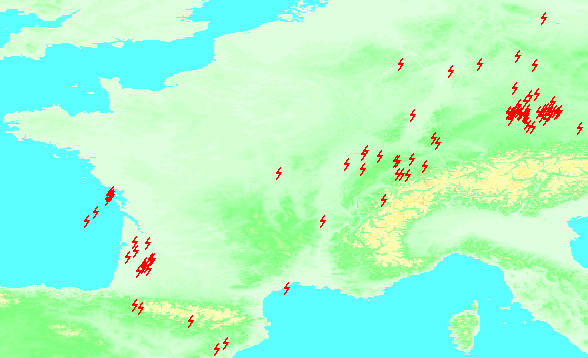
La carte est animée. La dernière heure est découpée en 6 parties de 10 minutes, affichées l’une après l’autre. On voit donc l’évolution de la position de la foudre (on peut imaginer qu’il n’est pas forcement raisonnable de voler dans ces coins ;-). L’heure correspondant aux données affichées est indiquée juste après la liste déroulante de sélection de la carte affichée ("Totalité du globe" par défaut).
La séquence est rejouée en boucle, après une pose sur l’affichage des derniers impacts relevés, jusqu’à ce qu’on décoche "Foudre" du menu "Options" > "Météo", ou qu’on désélectionne "Foudre" dans la fenêtre "Météo"
Cet item permet de visualiser, dans une fenêtre spécifique, l'observation des pluies des 3 dernières heures, fournies par le site Internet http://www.meteox.fr/.

Lorsque la météo est active, le fait d’approcher le curseur d’un AD disposant d’informations météo provoque l’affichage, dans l’ordre, du METAR et du TAF, sur 2 lignes (ou plus si les lignes sont longues)
Le fait de cocher "Météo" dans l’impression du log de nav permet d’imprimer une (des) page(s) comportant les METAR et TAF des AD dans un rayon de 50 NM autour de la route prévue.
L’affichage des cartes Météo France
Il est possible d’afficher, dans une fenêtre extérieure à Navigation, les cartes aviation disponibles sur le site Météo France. Cet affichage est activé au travers du menu "Outils" > "Météo" > "Cartes Météo France". Voici l’écran de sélection qui est proposé :

La partie gauche permet de sélectionner la zone d’intérêt. Un clic sur un élément provoque l’affichage de la partie droite associée. Un clic sur une ligne de cette partie droite permet d’activer le chargement de la carte et son affichage dans Acrobat Reader (ou tout autre outil de visualisation associé au type de fichier téléchargé).
L’affichage des dossiers préétablis Météo France
Il est possible d’afficher, dans une fenêtre extérieure à Navigation, les dossiers prédéfinis aviation disponibles sur le site Météo France. Cet affichage est activé au travers du menu "Outils" > "Météo" > "Dossiers Météo France". Voici l’écran de sélection qui est proposé :

Là encore, la partie gauche permet de sélectionner la zone d’intérêt. Un clic sur un élément provoque l’affichage de la partie droite associée. Un clic sur une ligne de cette partie droite permet d’activer le chargement de la carte et son affichage dans Acrobat Reader (ou tout autre outil de visualisation associé au type de fichier téléchargé).
Intégration du vent sur la route
Grâce à Open météo, il est maintenant possible de récupérer le vent sur la route de façon simple.
Le chargement se fait dans la fenêtre "Log de Nav".

Si on coche la case "Maj vent automatique", Navigation lira la liste des dates de prévision disponibles. Une fois le chargement réalisé, la date la plus proche sera sélectionnée par défaut. Il est possible de la changer. Les 4 prochains jours sont disponibles.

Les valeurs seront ensuite mises à jour automatiquement à chaque changement dans Navigation, tant que la case "Maj vent automatique" sera cochée.
Pour information, le vent est pris sur le point milieu de chaque branche, avec l'altitude de ce point.
Il est aussi possible d'utiliser l'item "Effacer le vent" disponible dans la liste déroulante pour effacer toutes les valeurs saisies ou chargées.
Visualisation du vent en altitude
De même, toujours grâce à Open météo, on peut aussi visualiser le vent sur la route à différentes altitudes. Il suffit simplement de cocher "Vent" dans la fenêtre "Altitude".

La prévision de vent est affichée tous les 500 ft, 10 fois sur la largeur de la route. Le vent est indiqué sous forme de barres vertes lorsqu'il est bénéfique, rouge quand il est contraire. Comme d'habitude, on règle les traits et la couleur dans la fenêtre "Légende". La longueur indique un effet en pourcentage de la Vp de l'avion utilisé.
Prévisions météo dans la fenêtre Altitude
Enfin, il était possible d'afficher les prévisions météo sous forme graphique dans le fond de la fenêtre "Altitude", en cochant "Météo", mais la fonction ne marche plus. Le résultat ressemblait à ça :

La densité et la couleur des nuages renseignent sur les prévisions.
Un clic droit sur la carte lorsqu'une route est active affiche dans la ligne "Météo" un item "Météo graphique OGIMET pour le trajet". Le résultat produit ressemble à l'image suivante.
